トピックの作成と操作
ディスカッションは、memoQwebtrans、Qterm、およびディスカッションホームタブで開始できます。
開始方法
ディスカッションを呼び出すにはいくつかの方法があります:
- memoQwebtransタブで、ドキュメントリストからドキュメントを開き、ディスカッションボタンをクリックします:
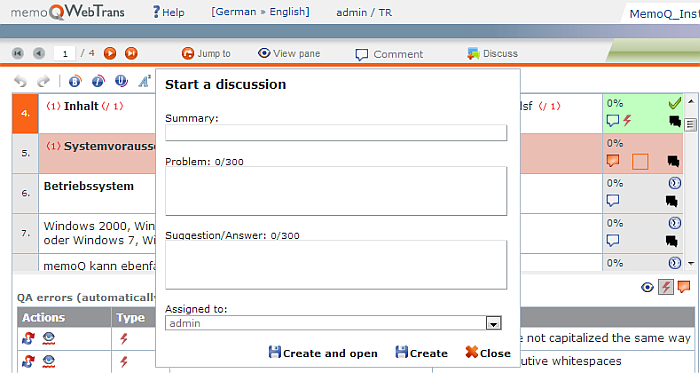
セグメント内のディスカッションアイコンをダブルクリックするか、ツールバーの上にあるディスカッションアイコン (![]() ) をクリックしてディスカッションを開始できます。
) をクリックしてディスカッションを開始できます。
行のディスカッションアイコンをクリックして、ドキュメント行ダイアログのディスカッションを開始を開くこともできます:
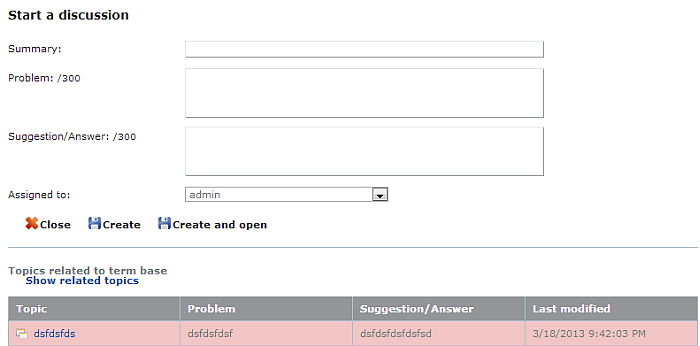
各フィールド (概要、問題、提案/回答) にテキストを入力し、割り当て先ドロップダウンリストからユーザーを割り当てます。関連するトピックがあれば、下に表示されます。作成をクリックして、ディスカッションを作成します。作成して開くをクリックすると、作成したディスカッションを作成して開きます。閉じるをクリックして、ディスカッションを開始ウィンドウを閉じます。
- Qtermタブで用語ベースを開き、エントリの横にあるディスカッションボタンをクリックしてディスカッションを開始します。言語または用語レベルでディスカッションを開始することも、用語の参照のディスカッションボタンをクリックすることもできます。
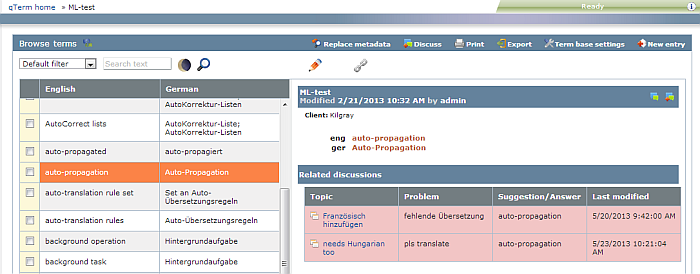
注意:用語ベースレベル、エントリ、言語または用語レベルでトピックを作成できます。
用語を参照で、新規ディスカッションを開始アイコン (![]() ) の横にある関連ディスカッションアイコン (
) の横にある関連ディスカッションアイコン (![]() ) をクリックして、この用語ベースのすべての関連トピックを表示します。エントリレベルでは、次の2つのオプションも使用できます:ディスカッションを開始し、すべての関連トピックを表示します。
) をクリックして、この用語ベースのすべての関連トピックを表示します。エントリレベルでは、次の2つのオプションも使用できます:ディスカッションを開始し、すべての関連トピックを表示します。
- ディスカッションホームタブで、新しい告知リンクをクリックしてトピックを作成します。
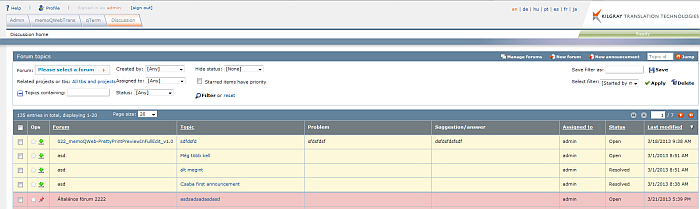
ここではトピックを管理できます:トピックを削除、編集、追加できます。また、スターを付けたり、ピンを付けたり、ブロードキャストしたり、トピックを監視したりすることもできます。
新しい告知のトピックを参照してください。
使用
一般トピックを他の一般フォーラムに移動できます。フォーラムのステータスは変更できます。トピックおよびフォーラムを削除できます。
トピック参加者は、トピックに対して次のいずれかの関係を持つmemoQユーザーです:
- トピックの作成者
- トピックに割り当てられたユーザー、または現在割り当てられているユーザー
- トピックに1つ以上のノートを追加したユーザー
Change historyでイベントが記録されると、トピックの参加者に電子メールで通知されます。
トピックは以下の条件で検索できます:
- 概要
- 問題
- 提案/回答
- メモ
ふせん付きトピック
トピックにふせんを付けることでピン留めすると、適用されているフィルターに関わらず、すべてのトピックリストのトップに表示されるようになります。トピックにふせんを付けるには、ディスカッションタブに移動してMake stickyアイコン (![]() ) をクリックします。トピックにはふせんが付けられリストの一番上に表示されます。ふせんを外すアイコン (
) をクリックします。トピックにはふせんが付けられリストの一番上に表示されます。ふせんを外すアイコン (![]() ) をクリックして、トピックピンを削除します。
) をクリックして、トピックピンを削除します。
注意:トピックを固定できるのは、管理者またはプロジェクトマネージャの権限がある場合のみです。
スター付きトピック
また、白い星のアイコン (![]() ) をクリックしてトピックをスター付きにすることもできます。トピックがスター付きで表示され、組織内のすべてのユーザーがトピックを表示できます。スター付きトピックには
) をクリックしてトピックをスター付きにすることもできます。トピックがスター付きで表示され、組織内のすべてのユーザーがトピックを表示できます。スター付きトピックには ![]() アイコンが表示されます。そうすれば、ブックマークを設定するように、使用する用語やビジネス上の問題点など、重要なトピックを可視化することができます。
アイコンが表示されます。そうすれば、ブックマークを設定するように、使用する用語やビジネス上の問題点など、重要なトピックを可視化することができます。